|
* Jake *

Tube Mina

Avril 2018
Merci à Maria-José pour me permettre de traduire son
tutoriel en français

Toutes mes traductions sont enregistrées et protégées

Matériel
Filtres
AP 04 [Blues/Smears]
Transparency
Johann's Filters 2.0
Alien Skin Eye Candy
5: Impact
|
Cette traduction a été réalisé avec
PSP 19, mais
elle peut être effectuée avec les d'autres versions
Servez-vous de ma règle pour vous guider
|
1.
Ouvrir tout le matériel nécessaire dans votre PSP
Le dupliquer, fermer les originaux
N'oubliez pas d'enregistrer souvent votre travail
Merci à Linette
pour ses explications (Miroir et retourner) pour les nouveaux PSP
2.
Activer l'outil "Pipette"

Prélever
de belles
couleurs assorties à vos tubes, images ... choisis
Voici
celles du tutoriel original
|
Couleur 1 |
 |
#131315 |
|
Couleur
2 |
 |
#a29c99 |
Faire un double-clic sur le preset
"mariajose.f1s" ;
Il ira se mettre automatiquement dans le filtre
approprié
----------------------------------------
Ouvrir le calque alpha "alphachannelJake"
Fenêtre - Dupliquer
Fermer l'original et activer sa copie
La remplir avec le dégradé linéaire
suivant
Calques - Nouveau calque raster
Le remplir avec la couleur 2
 -
Opacité du pot de peinture à => 80 -
Opacité du pot de peinture à => 80
Calques - Nouveau calque de masque - A partir d'une image
Appliquer le masque "mask_mj_30"
Ne pas cocher la case tout en bas
Calques - Fusionner le groupe
Remettre de suite
l'opacité du pot de peinture à =>100
4.
Calques - Dupliquer
Calques - Fusionner le calque de dessous
Calques - Propriétés - Mode mélange sur "Ecran" ou autres...
Activer le calque "Raster 1"
Sélections - Charger/enregistrer une sélection
- Charger la sélection à partir d'un calque alpha
Charger la Sélection #1
Sélections - Transformer la sélection en calque
Effets - Modules externes - AP 04 [Blurs / Smears] - Dots-Patch
30 / 8 / 100 / 255 / 150
Effets - Modules externes - Transparency - Eliminate White
Effets - Filtre personnalisé - Emboss_3
Sélections - Ne rien sélectionner
5.
Calques - Dupliquer
Image - Miroir
Calques - Fusionner le calque de dessous
Effets - Effet 3D - Ombre portée
0, 0, 60, 30 noire
6.
Activer à nouveau le calque "Raster1"
Sélections - Charger/enregistrer une sélection
- Charger la sélection à partir d'un calque alpha
Charger la Sélection #2
Sélections - Transformer la sélection en calque
Calques - Réorganiser - Déplacer vers le haut => 2 Fois
Effets - Modules externes - Johann's Filters 2.0- Symmetric Pattern 4
158 / 57
(Je vous ai mis ce filtre dans le dossier du matériel)
Calques - Propriétés - Mode mélange sur "Luminance héritée"
7.
Effets - Modules externes - Alien Skin Eye Candy 5: Impact - Bevel
Appliquer le preset "mariajose"
Sélections - Ne rien sélectionner
Calques - Dupliquer
Image - Miroir
Calques - Fusionner le calque de dessous
8.
Calques - Dupliquer
Image - Retourner
Calques - Fusionner le calque de dessous
Effets - Effet 3D - Ombre portée
0, 0, 60, 30 noire
9.
Activer à nouveau le calque "Raster1"
Sélections - Charger/enregistrer une sélection
- Charger la sélection à partir d'un calque alpha
Charger la Sélection #3
Sélections - Transformer la sélection en calque
Effets - Effet 3D - Ombre portée
0, 0, 60, 30 noire
10.
Effets - Modules externes - Johann's Filters 2.0 - Chaos Dissolve
Paramètre à => 27
Réglage - Netteté - Netteté
Effets - Effet 3D - Ombre portée
0, 0, 60, 30 noire
Sélections - Modifier - Contracter de 30 pixels
Effets - Effet 3D - Ombre portée
0, 0, 60, 30 noire
11.
Calques - Nouveau calque raster
Copier et coller dans la sélection, le misted
"natureza_1"
Effets - Effets Art Media - Fusain
41 / 29
Sélections - Modifier - Contracter de 30 pixels
Calques - Fusionner le calque de dessous
Effets - Effet 3D - Ombre portée
0, 0, 60, 30 noire
Sélections - Ne rien sélectionner
12.
Calques - Dupliquer
Calques - Réorganiser - Déplacer vers le bas
Effets - Effets d'image - Mosaïque sans jointure
Angle et Horizontale : cochés
0 / 100
Effets - Effets de réflexion - Miroir rotatif
0 / 180 / Reflet : coché
Calques - Propriétés - Mode mélange sur "Lumière dure" ou autres...
13.
Activer à nouveau, le calque "Raster 1"
Sélections - Charger/enregistrer une sélection
- Charger la sélection à partir d'un calque alpha
Charger la Sélection #4
Sélections - Transformer la sélection en calque
Calques - Réorganiser -
Déplacer vers le haut => 4 fois
14.
Effets - Modules externes - Johann's Filters 2.0- Symmetric Pattern 4
(mêmes réglages précédents)
Calques - Propriétés - Mode mélange sur
"Luminance héritée"
Effets - Modules externes - Alien Skin Eye Candy 5: Impact - Bevel
Appliquer le preset "mariajose"
Sélections - Ne rien sélectionner
15.
Calques - Dupliquer
Image - Miroir
Calques - Fusionner le calque de dessous
Calques - Dupliquer
Image - Retourner
Calques - Fusionner le calque de dessous
Effets - Effet 3D - Ombre portée
0, 0, 60, 30 noire
16.
Image - Ajouter des bordures symétriques de 1 pixel, couleur 2

Image - Ajouter des bordures symétriques de 20 pixels, couleur 1

Sélectionner cette bordure avec la baguette magique
Effets - Effet 3D - Ombre portée
0, 0, 60, 30 noire
Sélections - Ne rien sélectionner
17.
Image - Ajouter des bordures symétriques de 1 pixel, couleur 2

Image - Ajouter des bordures symétriques de 30 pixels, couleur 1

Sélectionner cette bordure avec la baguette magique
La remplir avec le dégradé linéaire
suivant
Sélections - Transformer la sélection en calque
Maintenir la sélection
18.
Effets - Modules externes - AP 04 [Blurs / Smears] - Dots-Patch
(mêmes réglages précédents)
Effets - Modules externes - Transparency - Eliminate white
Effets - Filtre personnalisé -
Emboss_3
Effets - Effet 3D - Ombre portée
0, 0, 60, 30 noire
Sélections - Ne rien sélectionner
Calques - Fusionner les calques visibles
19.
Copier 1 à 1 les tubes principaux
Les redimensionner en % si besoin
Les placer comme sur le résultat final
Leur faire à chacun une belle ombre portée
20.
Image - Ajouter des bordures symétriques de 1
pixel, couleur 2 
Calques - Nouveau calque raster
Appliquer votre
filigrane (signature)
Calques - Fusionner
tous (aplatir)
Fichier - Exporter - Fichier JPEG Optimisé,
après l'avoir redimensionné si vous le souhaitez
_______________________________________________________________________________________________
N'hésitez pas à envoyer vos variantes à
Maria-José qui se fera une joie de
les admirer et exposer dans sa galerie.
Merci pour elle

maria.jose@butterfly.adv.br
Accueil
©Copyright
Animabelle
Tous droits réservés
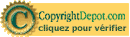
|